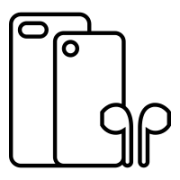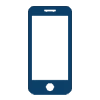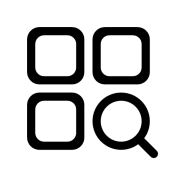نحوه کار پرینترهای HP

پرینترهای HP، مانند سایر پرینترها، از فناوریهای مختلفی برای چاپ اسناد و تصاویر استفاده میکنند. رایجترین انواع پرینترهای HP شامل پرینترهای جوهرافشان و لیزری هستند. در ادامه به نحوه کار پرینترهای HP میپردازیم:
فهرست مطالب
پرینترهای Inkjet
پرینترهای Inkjet با ارائه کیفیت چاپ بالا و تنوع در مواد چاپ، گزینهای عالی برای کسانی هستند که نیاز به چاپ عکسها و اسناد رنگی دارند. اگرچه ممکن است هزینههای مربوط به جوهر و سرعت چاپ کمتر آنها در مقایسه با پرینترهای لیزری معایبی باشد، اما مزایای این نوع پرینترها برای بسیاری از کاربران خانگی و حرفهای ارزشمند است.
کارتریج جوهر:
کارتریجهای جوهر:
این پرینترها از جوهر مایع که در کارتریجها ذخیره میشود، استفاده میکنند. معمولاً کارتریجهای جداگانهای برای جوهر مشکی و رنگی (آبی، قرمز، زرد) وجود دارد. هد چاپ، که میتواند بخشی از کارتریج یا یک قطعه جداگانه باشد، دارای نازلهای کوچکی است که جوهر را روی کاغذ میپاشند.
فرآیند چاپ:
پرینتر یک ورق کاغذ را از سینی کاغذ کشیده و آن را از میان پرینتر عبور میدهد. سپس هد چاپ به صورت رفت و برگشتی روی کاغذ حرکت کرده و نازلها قطرات کوچکی از جوهر را به الگوهای مشخصی روی کاغذ میپاشند تا متن و تصاویر را تشکیل دهند. نازلها میتوانند هزاران قطره در ثانیه پاشش کنند. جوهر تقریباً بلافاصله پس از برخورد با کاغذ خشک میشود، که از لکهدار شدن جلوگیری کرده و به پرینتر اجازه میدهد به چاپ صفحه بعدی ادامه دهد.
پرینترهای لیزری
کارتریج تونر:
تونر: به جای جوهر مایع، پرینترهای لیزری از تونر، یک پودر ریز، استفاده میکنند. کارتریجهای تونر حاوی پودر سیاه یا رنگی هستند و میتوانند پس از تمام شدن تونر جایگزین شوند.
لیزر و درام:
پرتو لیزر: یک پرتو لیزر تصویر سند را روی یک درام حساس به نور میتاباند. لیزر شارژ الکتریکی درام را در الگوی تصویر یا متن مورد نظر تغییر میدهد.
درام: درام یک قطعه استوانهای است که تونر را حمل میکند.
فرآیند چاپ:
شارژ: درام به شارژ الکتریکی مثبت داده میشود. پرتو لیزر بخشهای خاصی از درام را تخلیه میکند و الگوی تصویر یا متن را به عنوان مناطق دارای بار منفی ایجاد میکند. تونر که بار مثبت دارد، به مناطق دارای بار منفی روی درام میچسبد درام روی کاغذ میچرخد و تونر را در الگوی تصویر یا متن به کاغذ منتقل میکند. خود کاغذ دارای بار منفی است تا تونر را از درام جذب کند. کاغذ از میان غلطکهای گرم (واحد فیوزینگ) عبور میکند که ذرات تونر را ذوب کرده و به الیاف کاغذ متصل میکند تا چاپ دائمی ایجاد شود.

نحوه متصل کردن پرینتر با کابل USB به ویندوز
این دستورالعمل برای ویندوز مناسب است. نرم افزار HP Smart app را برای ویندوز دانلود کنید سپس دستورالعملها را انجام دهید.
- اگر قبلا کابل USB پرینتر را به کامپیوتر خود وصل کردهاید آن را جدا کنید.
- کلمه Printers & scanners را سرچ کنید و سپس اسم پرینتر خود را از داخل لیست انتخاب کنید. سپس بر روی Remove device بزنید و کلمه Yes را بزنید و سیستم خود را ریستارت کنید.
- حال مطمئن شوید که سیستم شما پورت USB دارد. سپس به برنامه HP Smart app بروید و نصب را بزنید. اگر تنظیمات به صورت خودکار شروع نشد بر روی Add کلیک کنید و سپس پرینتر خود را اضافه کنید.
نحوه متصل کردن پرینتر با کابل USB به مک
این دستورالعمل برای MacOs مناسب است. نرم افزار HP Smart app را برای ویندوز دانلود کنید سپس دستورالعملها را انجام دهید
- اگر قبلا کابل USB پرینتر را به کامپیوتر خود وصل کردهاید آن را جدا کنید.
- بر روی Spotlight icon گلیگ گنید و سپس کلمه Printers & scanners را سرچ کنید.
- اسم پرینتر خود را از داخل لیست انتخاب کنید. و کلمه Remove Printer یا Remove را بزنید.
- در این مرحله Remove Printer or Delete Printer را بزنید و سپس مک خود را ریستارت کنید.
برنامه HP smart را دانلود کنید و سپس براساس دستورالعملها پیش بروید.

ویژگیهای مشترک در پرینترهای HP
اتصالات: پرینترهای HP اغلب دارای گزینههای اتصال مختلفی از جمله USB، اترنت، Wi-Fi و بلوتوث هستند که امکان اتصال به کامپیوترها، شبکهها و دستگاههای موبایل را فراهم میکند.
قابلیتهای چندکاره: بسیاری از پرینترهای HP چندکاره هستند (MFP) و علاوه بر چاپ، به عنوان اسکنر، کپیکننده و گاهی اوقات فکس نیز عمل میکنند.
رابط کاربری: پرینترهای مدرن HP دارای رابطهای کاربری ساده و کاربرپسند، اغلب با کنترلهای صفحه لمسی، برای راحتی در استفاده و تنظیمات هستند.
نرمافزار و درایورها: HP نرمافزار و درایورهایی ارائه میدهد که عملکرد پرینتر را بهبود میبخشند، از جمله راهحلهای چاپ موبایل و خدمات چاپ ابری.
چطور با سیستم پرینت بگیرم؟
شما به راحتی میتوانید هر پرینتی که لازم دارید را انجام بدهید. در مرحله اول نیاز است فایلی که مدنظرتان است را انتخاب کنید و فایل رو باز کنید، سپس کلیدهای Ctrl+P را باهم بگیرید. حال یک منو باز میشود اما اگر پرینتر شما به سیستم متصل است تنها کافیست کلید Print را بزنید.
نتیجهگیری
پرینترهای HP با بهرهگیری از دو فناوری اصلی جوهرافشان و لیزری، پاسخگوی نیازهای متنوع کاربران در چاپ اسناد و تصاویر هستند. پرینترهای جوهرافشان با استفاده از کارتریجهای جوهر و هد چاپ دقیق، امکان چاپ تصاویر با کیفیت بالا و رنگهای زنده را فراهم میکنند. این نوع پرینترها برای مصارف خانگی و چاپ عکس ایدهآل هستند. از سوی دیگر، پرینترهای لیزری HP با استفاده از تونر و درام حساس به نور، چاپ سریع و باکیفیت متون را تضمین میکنند و برای محیطهای کاری با حجم چاپ بالا مناسبترند.
ویژگیهای مشترک پرینترهای HP مانند اتصالات متنوع (USB، Wi-Fi، اترنت)، قابلیتهای چندکاره (چاپ، اسکن، کپی و فکس) و رابطهای کاربری ساده و کاربرپسند، استفاده از این دستگاهها را آسانتر کرده و تجربه کاربری بهتری را ارائه میدهند. همچنین، تمرکز HP بر محافظت از چشم کاربران با استفاده از فناوریهایی مانند کاهش نور آبی و گواهی TUV Rheinland، نشاندهنده تعهد این شرکت به سلامت کاربران است.
در نهایت، انتخاب بین پرینترهای جوهرافشان و لیزری HP بستگی به نیازها و ترجیحات کاربر دارد. پرینترهای جوهرافشان برای چاپهای رنگی و عکسهای با کیفیت بالا مناسب هستند، در حالی که پرینترهای لیزری برای چاپ سریع و اقتصادی متون گزینه بهتری محسوب میشوند. با در نظر گرفتن این مزایا و معایب، میتوان مدل مناسبی از پرینترهای HP را برای هر کاربر انتخاب کرد.
امیدواریم با خواندن این مطلب با نحوه کار پرینترهای HP آشنا شده باشید. تکنوکلاینت نماینده رسمی فروش تمامی محصولات HP در ایران است. جهت مشاهده تمامی محصولات از فروشگاه دیدن کنید.